
令和3年最初の投稿です。本年もよろしくお願いします。
こんにちわ。設計担当の坪井です。今回、弊社カタログや、パンフレットを電子カタログ化しましたので紹介いたします。
クリックしますと、ポップアップで開き、操作感や、陰影がとてもリアルです。
WEBページの商品紹介のページに設置しています。
製品カタログや、パンフレット、図面集などは、自社で製作したり、業者さんにデザインお願いしたものを、ネットで印刷依頼をしています。
今回、既存カタログの小修正するにあたり、自社分と別に、個別お客様別にバリエーションがあったりして、それぞれ印刷すると、結構な金額となったりします。(最近は、随分安くなりましたが・・・)
修正すると、古い印刷物は廃棄となりますし、印刷物の保管場所も必要となることから、何とかならないかなと以前より思っていました。
最近、電子カタログを見る機会が多くなり、実際使用してみると便利なので、弊社でも利用できないかなと情報調べていると、業者さんにお願いすると費用が高めだと感じました。
自分で作成できないかと思い、情報収集した所、よさそうな変換ソフトウェアがありましたので、購入しました。
FlippinBook Publisherについて
購入したのは、FlippinBook Publisher というソフトウェアで、パソコンにインストールして使用するタイプです。基本的には、PDFを読み込んでHTML5形式のWEBページに変換して、ページ操作可能な電子カタログとして利用する形となります。
外国メーカーのソフトウェアで、WEBページは英語ですが、ソフトウェアは、日本語インターフェイス対応となっています。
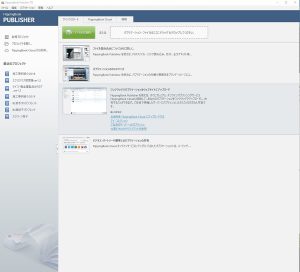
サービスの種類が2種類あり、今回購入したのは、パソコンにインストールしてPDFを電子カタログに変換し、契約しているWEBサーバー等にアップロードするタイプです。
もう一つは、WEBサービスで、PDFをオンライン上にアップロードして変換したものを参照するクラウドサービスのようなタイプです。
ライセンス形式は、FlippinBook Publisher は、買い切りです。(更新の権利は別途購入)
FlippinBook Online は、月・年単位の期間契約のようです。
上位製品プランを購入すれば、FlippinBook の文字が表示されるのを、非表示で自社ロゴを表示できるようにも出来るようです。
作成手順
まず、元となるカタログのPDFをソフトウェアに読み込みます。PDF作成時点で、パイパーリンクなど設定しておけば、反映されます。
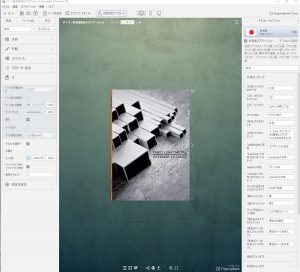
文書の名称や、企業アイコン、外観をテンプレートより選択、表示設定などを行い、書き出し場所を指定して、書き出しを行います。
以外に簡単に作成可能です。作成方法は他にもやり方はあると思います。
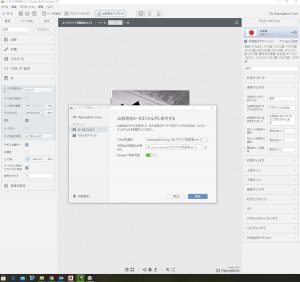
書き出したデータを、FTPソフトウェアでWEBサーバー等にアップロードします。
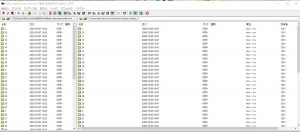
アップロード後、ソフトウェア側で、アップロード先のアドレスを入力して、埋め込みコードを取得します。
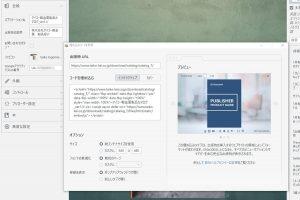
取得したコードを、WEBページの設置したい箇所に貼り付けします。
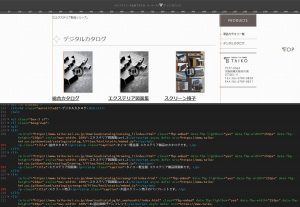
電子カタログのメリット
電子カタログのPDFに対するメリットとしましては、
- PDFに比べて表示が早い
- 紙をめくるようなリアルな操作感
- HTML形式なので、Googleアナリティクスでアクセス状況を把握できる。
- PDFに比べて閲覧される確率が高い。
- モバイル端末でも最適化表示される
以上のようなメリットがあげられると思います。
QRコード
WEBサーバーアップロード後、WEB上で電子カタログ表示して、共有機能より、QRコードが表示できるので、名刺に印刷したり、取り扱い説明書に利用したりすると便利そうだと思いました。

最後に
比較的簡単に、印刷物が操作感のいい電子カタログになるのは、素直にうれしく思いました。
昨今の状況で、テレワークなど行うにあたり、書籍や、書類の電子化は、急務だと感じています。
個人的には、自分のデスクには液タブを設置して書き込みを行い、極力紙に印刷しないようにしているのですが、以前と比べて過去の書類を探す時間が減り、効率化したと思います。
カタログなど、修正が発生した際も、電子カタログであれば再配布も必要ないので効率的だと思います。









